© Wright Studio/Shutterstock.com
Você tem um MacBook e continua vendo a temida mensagem “Bateria de serviço”? Se você é um usuário de Mac, provavelmente já viu isso antes. Este aviso aparece quando a bateria não está funcionando de maneira ideal e pode exigir uma verificação profissional. O que exatamente isso significa e o que você deve fazer quando o seu Mac diz “bateria de serviço”? Na postagem de hoje, explicaremos o que esse aviso significa e as etapas para resolvê-lo.
Vida útil da bateria do MacBook
Se você possui um MacBook ou MacBook Pro, pode espere que sua bateria dure 10 horas para atividades típicas como navegação na Internet, processamento de texto, coleta de dados e reprodução de áudio. Mas se você estiver levando seu computador ao limite com edição de vídeo ou áudio, a bateria se esgotará mais rápido do que o normal. Então, quanto tempo dura sua bateria?

A Apple afirma que suas baterias são projetadas para durar 1.000 ciclos de carga e descarga sem quedas significativas de capacidade. Mesmo após o milésimo ciclo, a bateria ainda deve ter pelo menos 80% de sua carga original. Se você está constantemente carregando e descarregando sua bateria (digamos, todos os dias durante três anos), você está com sorte! A bateria ainda deve ser capaz de manter a carga, embora não seja tão forte quanto no auge. Com o tempo, a bateria acabará quebrando e parando de funcionar, mas isso pode demorar um pouco.
Vale a pena mencionar que o macOS pode monitorar os ciclos de sua bateria. Um ciclo só está completo quando a bateria está totalmente carregada. Quaisquer ciclos parciais de descarga-carga serão contados apenas como uma fração de um ciclo.
O que significa quando meu Mac diz “Bateria de serviço”?
Seu MacBook monitora o estado da bateria para garantir que ela esteja em boas condições.
Ao mover o mouse sobre o ícone da bateria localizado na barra de status na parte superior da tela, aparecerá um pop-up que exibe o status atual da bateria, a quantidade de energia que está ainda disponível e uma lista de aplicativos que consomem uma quantidade significativa da vida útil da bateria.
Ao receber a mensagem “Bateria de serviço”, você deve consultar o “Relatório do sistema”. Isso informará com que frequência a bateria do seu MacBook foi usada e sua condição geral.
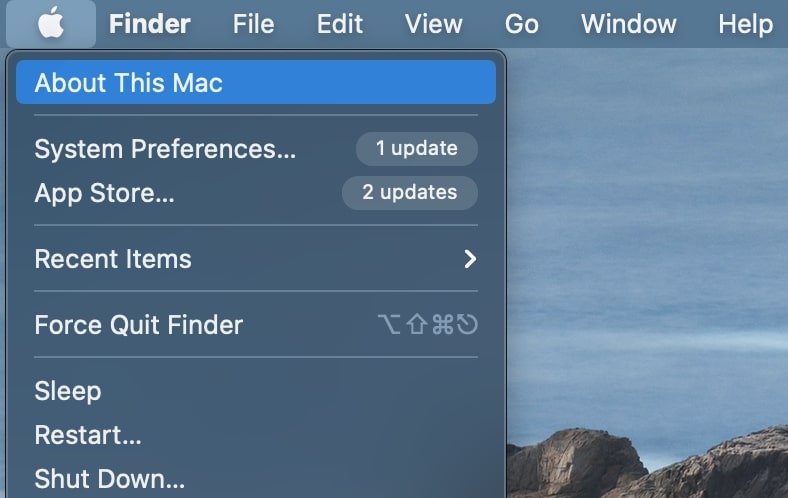 Clique no ícone da Apple no canto superior esquerdo da tela e selecione Sobre este Mac no menu suspenso.
Clique no ícone da Apple no canto superior esquerdo da tela e selecione Sobre este Mac no menu suspenso.
Em seguida, localize a opção”Relatório do sistema”na janela que aparece a seguir.
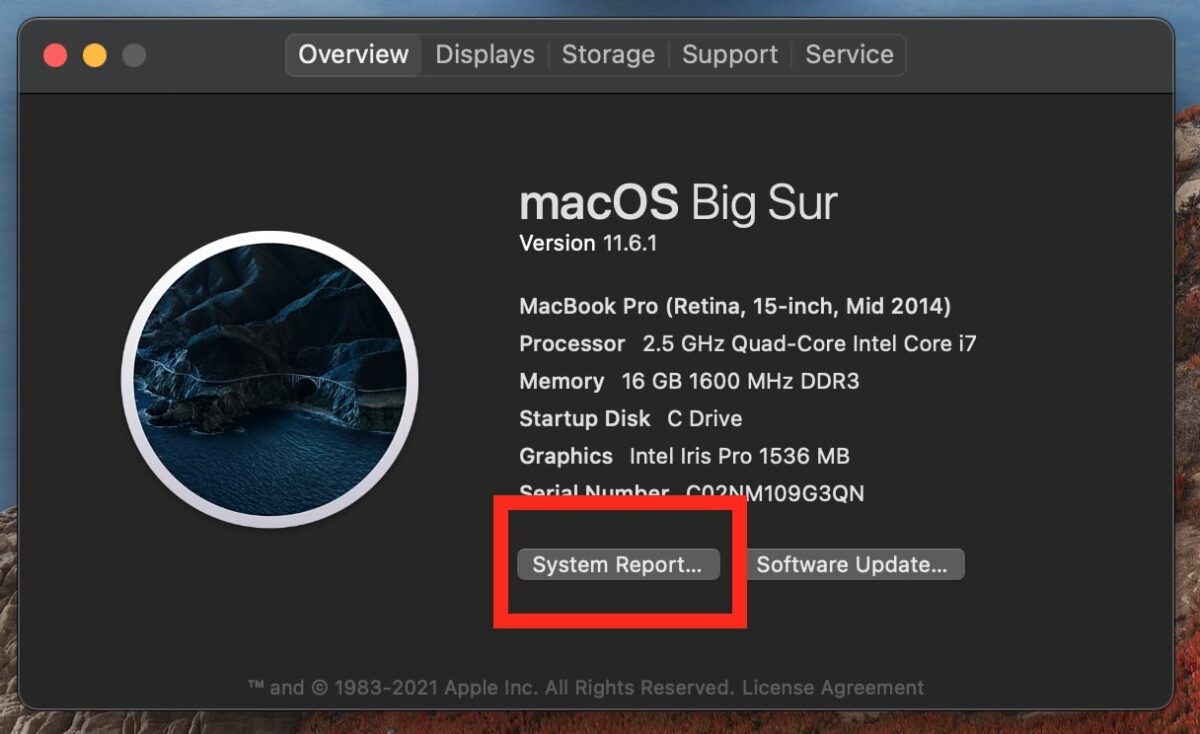 Procure a seleção rotulada como”potência”.
Procure a seleção rotulada como”potência”.
Aparecerá uma tela com detalhes específicos sobre o seu computador. Tudo o que nos preocupa é a guia à esquerda. Ele mostra a saúde e a contagem de ciclos da bateria do seu MacBook.
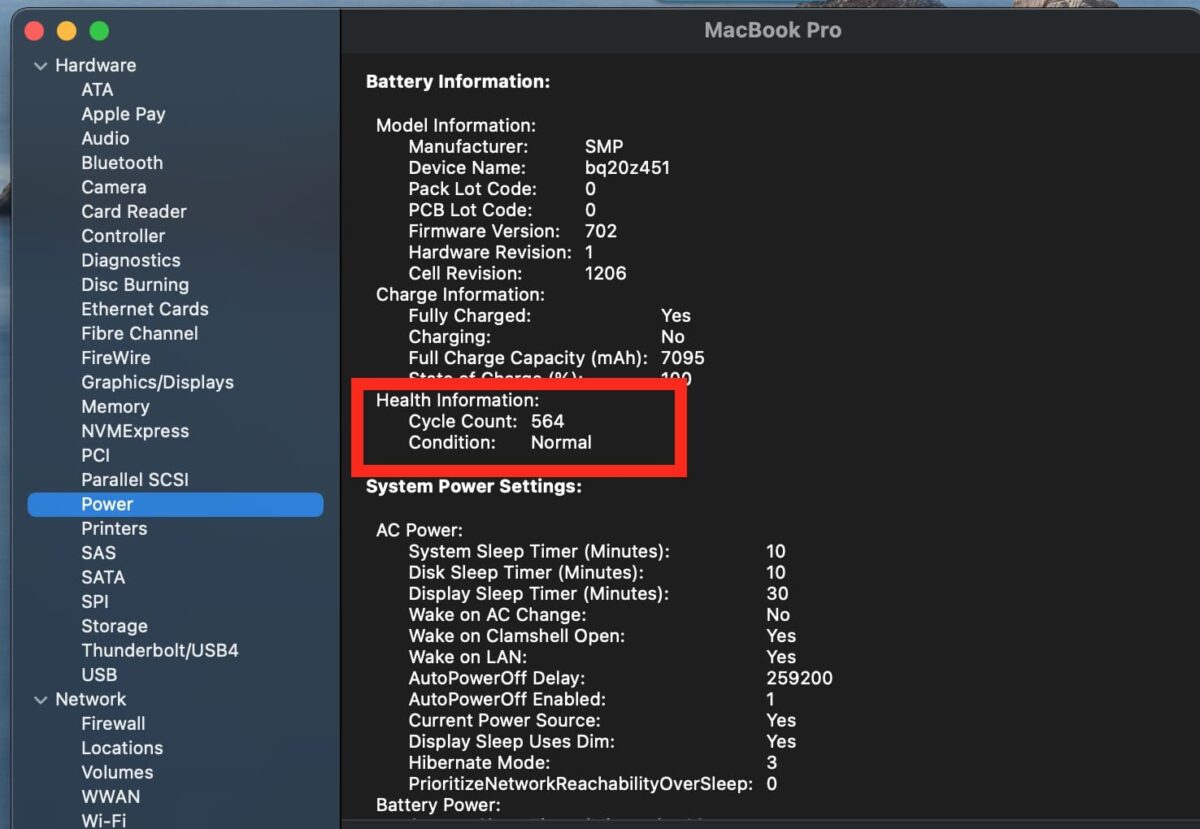 Saúde da bateria as informações mostram a contagem de ciclos e a condição de saúde.
Saúde da bateria as informações mostram a contagem de ciclos e a condição de saúde.
O que fazer com o aviso de bateria de serviço no Mac?
1. Redefinir o controlador de gerenciamento do sistema
Ao redefinir o controlador de gerenciamento do sistema (SMC), você pode corrigir problemas com o aviso de bateria de serviço.
Mas redefinir o SMC só funcionará em laptops com built-in baterias ou baterias que você não pode retirar.
Para redefinir o SMC, você deve:
desligar o seu MacBookConectar o seu MacBook a um adaptador de energiaSegure as teclas Shift, Control, Option e Power.Ligue o Mac.Observe o menu de status da bateria para ver se a mensagem Service Battery Warning ainda está lá.
2. Recalibre a bateria
Um aviso de bateria de serviço em um MacBook pode ser uma chatice, mas a boa notícia é que você pode corrigir o problema. Tudo o que você precisa fazer é recalibrar a bateria. A Apple recomenda que você faça isso com frequência para garantir que a bateria permaneça em boas condições.
É super simples. Siga estas etapas:
Conecte seu MacBook e deixe-o carregar totalmente. Mantenha-o conectado e ligado por cerca de 2 horas. Desconecte o carregador e deixe a bateria descarregar até que ela desligue automaticamente. Deixe o seu MacBook descansar por 5 a 6 horas após desligar. Conecte o carregador novamente e deixe a bateria carregar novamente.
Às vezes, as soluções mais simples são as melhores, e esse é o caso aqui! Se isso não funcionar, pode ser necessário trazê-lo para manutenção.
3. Vá para o centro de atendimento ao cliente da Apple
Quando tudo falhar, é hora de levar seu laptop ao centro de serviço da Apple. O técnico examinará mais de perto para determinar o que está drenando sua bateria e aconselhá-lo. Se o seu laptop estiver velho, pode ser necessário substituir a bateria para que ele funcione novamente ou, melhor ainda, considere comprar um novo laptop.
Ignorando o aviso de bateria de serviço no Mac: algo ruim pode acontecer ?
É melhor não ignorar o importantíssimo aviso de manutenção da bateria. Afinal, ele está tentando lhe dizer algo – que sua bateria não está funcionando tão bem quanto antes. Mas o aviso não sairá apenas dizendo’troque sua bateria’-não, será um pouco mais sutil do que isso. Dependendo do aviso que receber, você saberá exatamente o que fazer a seguir.
Em relação à bateria, quatro mensagens importantes indicarão seu estado de saúde.
Normal: isso significa que sua bateria está funcionando normalmente.Substitua em breve: neste ponto, a bateria não está mais retendo tanta carga quanto antes, mas ainda está funcionando.Substitua agora: Embora a bateria ainda esteja funcionando, seu desempenho provavelmente é ruim. É hora de começar a procurar uma bateria de substituição.Bateria de serviço: Como sua bateria não está mais funcionando corretamente, você deve substituí-la o mais rápido possível.
Como fazer a bateria durar mais no seu Mac
Se você deseja que o seu MacBook o sirva por muito tempo, verifique se a bateria está em boas condições. As dicas abaixo irão ajudá-lo a manter sua bateria em boas condições.
Mantenha seu MacBook conectado.
Tem uma tomada CA em casa ou em outro lugar? Você deve usá-lo. Se você estiver usando seu MacBook sem que ele esteja conectado, tente não deixar a bateria ficar abaixo de 50% antes de conectá-lo novamente.
Isso reduz a frequência de substituição da bateria do MacBook e prolonga sua vida útil. Se você não deixar o seu MacBook ficar sem energia antes de conectá-lo novamente, você estará sobrecarregando menos a bateria.
Não deixe seu Mac esquentar ou esfriar demais.
h3>
Os MacBooks podem ter um desempenho ideal em temperaturas que variam de amáveis 62° F a 72° F (16,5° C a 22° C). Embora sua máquina ainda funcione no frio, ela não durará tanto! E quando dizemos não carregue abaixo de zero, queremos dizer isso. Carregar uma bateria de lítio em condições de congelamento é uma grande proibição.
Por outro lado, temperaturas acima de 95° F/35° C podem ser igualmente ruins e causar danos permanentes à energia da bateria. Em altas temperaturas, carregar o seu MacBook pode causar ainda mais danos. Felizmente, o software do seu MacBook deve impedir que ele carregue em condições extremas. No entanto, ainda é aconselhável estar ciente da faixa de temperatura.
Coloque seu MacBook para dormir com uma carga de 50%.
Quando você guarda seu MacBook, a bateria irá lentamente morrer. Se você for armazenar seu MacBook por um longo período de tempo (mais de um mês), certifique-se de que ele seja carregado com cerca de 50% de sua capacidade primeiro.
Ele pode perder alguma capacidade se você armazená-lo com um Carga completa. Se você armazená-lo sem carga, ele pode não ser mais capaz de carregar.
Diminua o brilho do teclado e da tela
Uma tela e teclado claros no seu MacBook podem torná-lo mais fácil de trabalhar, mas drenar sua bateria mais rápido. Se você deseja obter o máximo de sua bateria, diminuir o brilho de ambos os componentes pode ajudar a manter o computador ligado por mais tempo.
Diminuir o brilho da tela e do teclado pode ser uma tarefa simples maneira de economizar energia. Para diminuir o brilho da tela, descubra se você possui um MacBook Touchbar ou um Mac com teclado padrão. Se você tiver um teclado padrão, suas teclas de controle de brilho estarão ao lado da tecla “ESC” na linha superior. Os controles de luz de fundo do teclado estarão algumas teclas à direita.
Alterar o brilho da tela em um modelo Touchbar é igualmente simples. Procure o ícone no lado direito da sua Touchbar. Toque uma vez para abrir o controle deslizante e diminua de acordo. Se você deseja escurecer o teclado, pode fazê-lo no mesmo local.
Você pode prolongar a duração da bateria diminuindo o brilho da tela e do teclado. Experimente e você poderá trabalhar por mais tempo sem precisar conectar o carregador!
Como corrigir o aviso de bateria de serviço no Mac Perguntas frequentes (perguntas frequentes)
Por que meu Mac diz bateria de serviço?
Embora a causa mais comum seja uma falha na bateria, às vezes esse aviso pode ser causado por bugs de firmware ou software. Para garantir que sua bateria está realmente falhando, você deve verificar a contagem de ciclos através do Relatório do sistema.
As baterias do MacBook precisam ser substituídas?
Embora a bateria do seu MacBook seja projetada para durar alguns anos, chegará um momento em que ela não funcionará mais. Como qualquer bateria, as baterias de íon-lítio usadas nos MacBooks se desgastam com o tempo. Você não pode reparar uma bateria. Em vez disso, você deve substituí-lo.
Preciso sempre carregar a bateria do meu MacBook a 100%?
Não, e é importante saber disso porque pode fazer sua bateria durar mais tempo. Muitas vezes, você deve desconectar seu laptop e deixar o nível da bateria cair abaixo de 50% para garantir que dure o máximo possível. Cada vez que cai abaixo de 50%, conta como um ciclo. Tudo bem, porém, porque o objetivo é fazê-la durar mais, não contar ciclos.
Posso colocar uma nova bateria no meu laptop MacBook?
Embora seja tecnicamente possível, você não deve tentar consertar seu próprio MacBook se não souber o que está fazendo. A Apple não projeta seus sistemas pensando na facilidade de manutenção do usuário, então você terá dificuldade em substituir sua própria bateria. No entanto, com as ferramentas e experiência certas, você mesmo pode instalar uma nova bateria.
O que acontecerá se eu ignorar os avisos sobre a bateria de serviço?
No final, você realmente não deveria. Ainda assim, ignorar o aviso de serviço da bateria pode danificar o hardware do seu computador. Pode ser perigoso se a bateria ficar muito grande e estragar o alumínio do laptop. Pequenos incêndios ainda podem acontecer, portanto, se você sabe que sua bateria precisa ser trocada, não deve ignorar o risco.